过年到现在,陆陆续续对家里的一些设备做了兼顾静音的散热升级,设备目前已经稳定运行一段时间,分享出来,希望帮助到有需要的同学。
写在前面
翻看上一篇相关的同类型记录《近期家用设备(NUC、猫盘、路由器)散热升级记录》,是在 2021 年分享的。当时家里的设备普遍是千兆水平,也使用了比较多制程在当时看比较先进的迷你小型化、多核心的低功耗笔记本类型的设备,设备普遍运行温度较低,也都比较稳定。
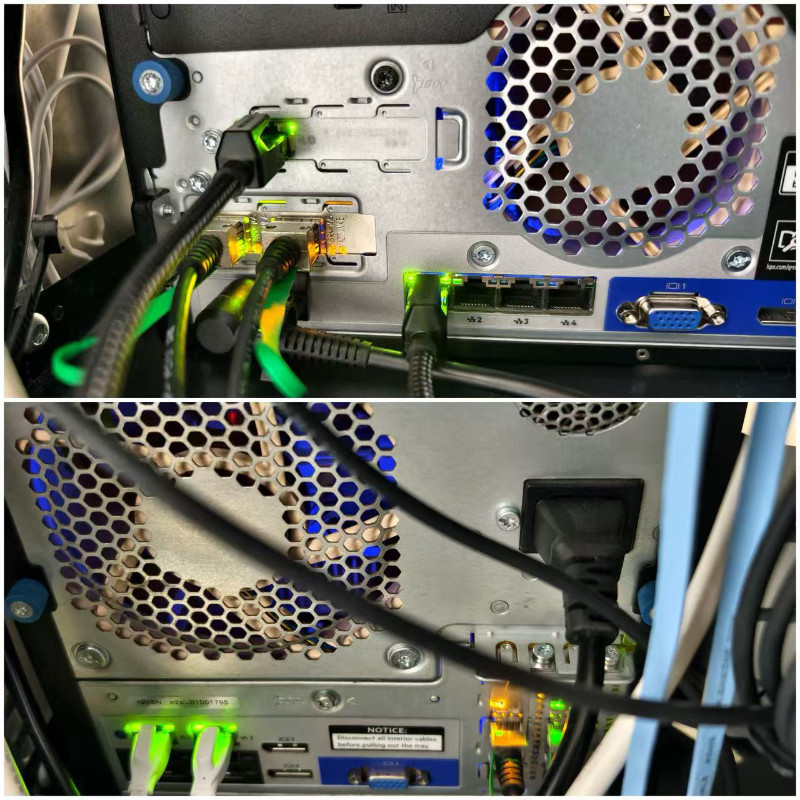
去年十一月份的时候,我将家里的宽带升级到了 2.5G(《千兆之上:家庭网络 2.5G 升级实践》),并陆续开始对内网的设备进行网络升级,同时兼顾静音运行:
随着“热辣滚烫”的 2.5G 光猫入户,我还购买了五台左右的 2.5G & 光纤交换机,万兆内网路由器、Wi-Fi 7 路由器等等设备,越来越多的设备开始使用万兆 DAC 连接,设备的散热问题也开始显现。为了设备能够像之前一样,以年为单位稳定运行。
尤其是赶在夏天来临之前,进行一些必要的冗余的散热保障,我认为是非常有必要的。
接下来的内容,我会按照升级的时间线来描述,如果你想看故事,可以顺序浏览,如果你只想解决具体型号或某品牌产品的问题,可以自行跳过某些章节。
群晖 DS920 散热升级
这台群晖是家里的第三台群晖设备,2020 年的时候,有写过一篇关于它的内容:《黑群晖(Gen8)数据迁移白群晖(DS 920+)》。
在年初对 Gen10 和 Gen10 Plus 更换风扇和定制风扇控制程序之后,机柜里最响的声音变成了运行四年之久的群晖 DS920。

虽然我经常对机柜和主机进行除尘,但因为一直没有拆机,所以设备里的灰尘还是非常多的。
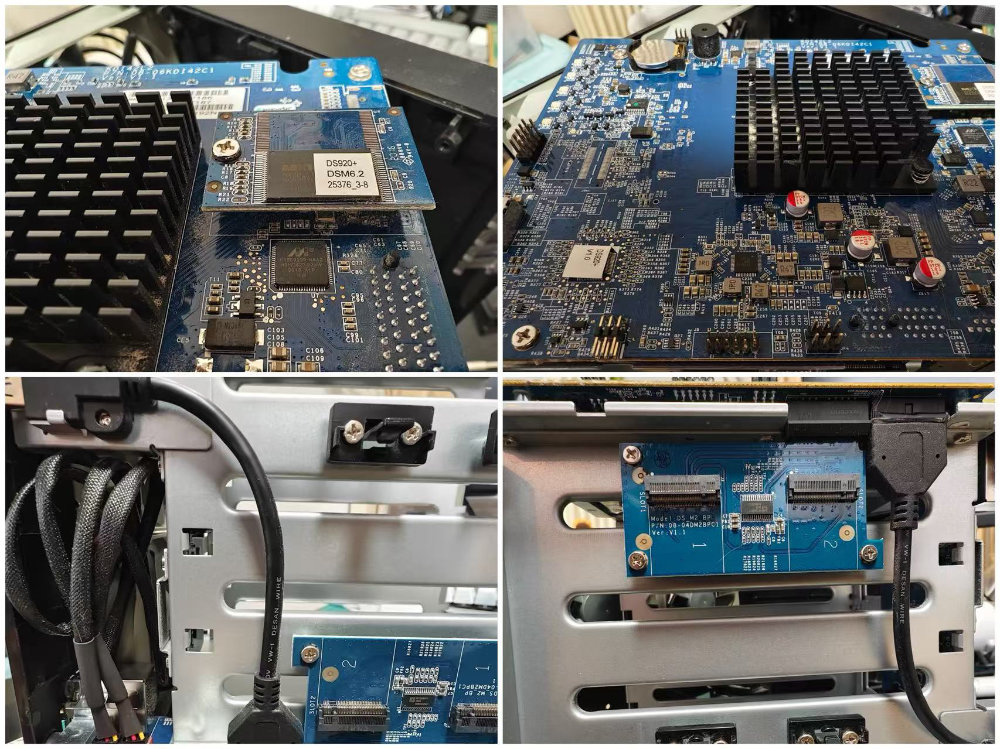
或许,这些灰尘也对风扇的正常运行造成了影响。但在我清理灰尘之后,风扇的声音和之前改造散热后的 Gen10 们相比,还是略胜一筹。
所以,我打起了更换更安静风扇的算盘。这台群晖设备的原始风扇型号是:元山的 01 FD129225LL-N(产品说明书),我选择的替换风扇是猫扇的 NF-B9 Redux-1600 PWM(产品说明书)。

前者在网上大概价值 10 块,一对应该 20 来块钱就能搞定,后者选择网上最便宜的卖家,也需要 158 块钱。当然,从上面的规格说明书上来看,后者实现了更低转速的情况下(1600 RPM),更大的风量(1.07 立方米每分钟)和风压(1.61 mm H₂O),以及更低的工作声噪(17.6 dB)。

将设备原来的风扇拆下来,将尺寸和接口一致,颜值更好,性能更好的设备更换上去。
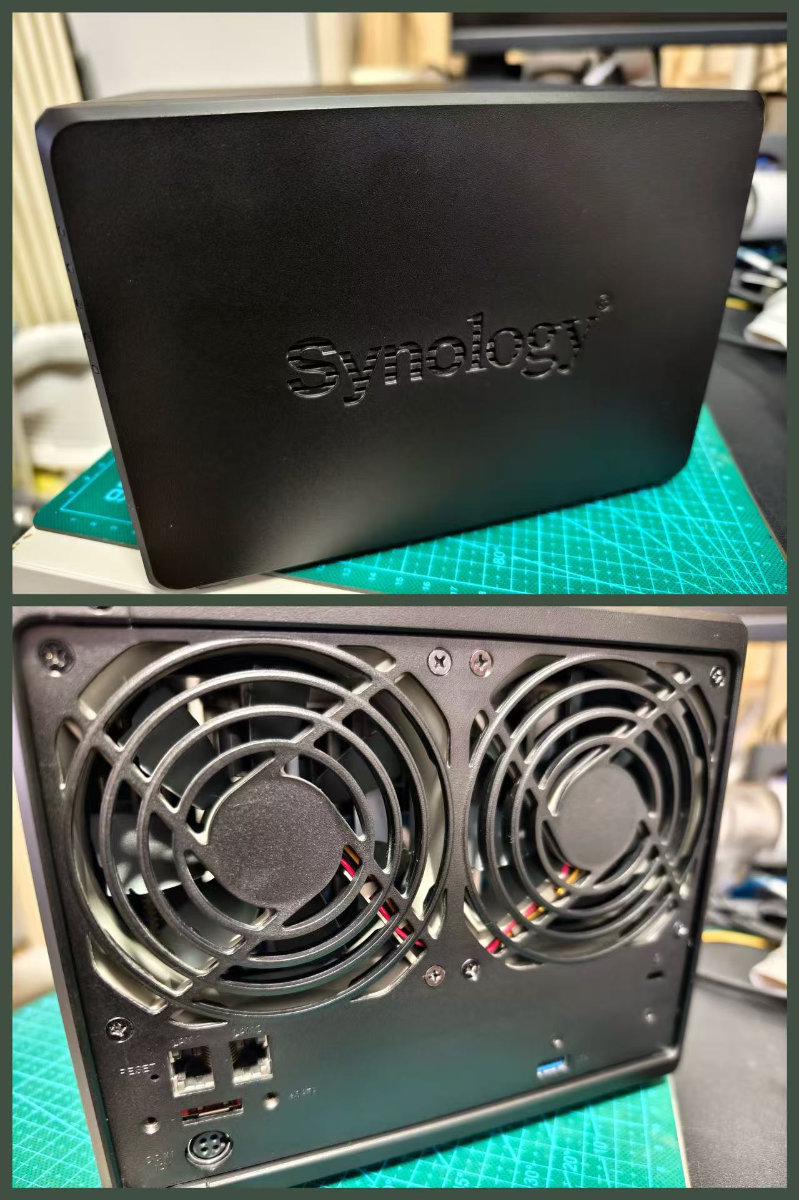
最后,稍微清理下设备灰尘,DS920 就恢复了干净和安静的运行状态。重新放回机柜里,关上机柜的玻璃门,在 1m 内几乎只能够听到微弱的声音。

(几乎只比 4 台 Mac Mini 组成的集群风扇声高一点点)
NUC 12 静音散热升级
过年的时候,在折腾雷电显卡坞(《雷电显卡坞:Intel ARC B580 和 Windows 设备历险记(一)》)和 Intel B580 GPU (《Intel B580 GPU 大模型容器推理实践:以 DeepSeek R1 Distill Qwen 7B 为例(一)》、《Intel B580 GPU 大模型容器推理实践:构建更好的模型 Docker 容器环境(二)》)的时候,不由得想起了之前折腾雷电 NAS 时的选型:NUC 9。
不过,当时折腾 NUC 9 是两年前的事情了(《廉价的全闪存雷电 NAS 折腾笔记:组网方案的选择》、《廉价的全闪存雷电 NAS 折腾笔记:NUC9 操作系统踩坑》)。此时此刻我想有一台性能更棒的 IO 接口更丰富的设备,于是我将目光锁定在了 Intel NUC 退场时的一台设备,由华硕出品的:NUC 12 Extreme Kit。

这款设备一共有两个 SKU,分别搭载了 12900 和 12700,两台设备除了 CPU 核心数量差异之外,没有任何差别。有了之前购入 NUC 8、NUC 9 的经验,果断入手了低配的 12700。毕竟这类小闷罐设备,哪怕 CPU 制程相对能打,因为没有良好的风道和足够大的散热器解热,难免会过热降频,以及引发风扇的高强度工作,既烫手又噪的慌。

这台设备具体的使用,等后面有空的时候再作整理和分享。先来集中聊聊它风扇相关的事情吧。
NUC 12 使用了三枚酷冷至尊的 9 厘米散热扇,Cooler Master DF0922512B2UN。这款风扇有明显的噪音问题,在网上也有个别海外用户有过相同的反馈和吐槽。但网上对于这款风扇的规格参数和性能资料非常少,相同型号在国内网店中非常稀少,个人推测估计是定制风扇。
在海外网店平台沃尔玛上,这款风扇售价 $31.99,在新蛋上卖 $16,都比较贵,都能直接“对标”上文中和之前 DIY Gen10 时使用的猫扇了,但是猫扇安静呐。
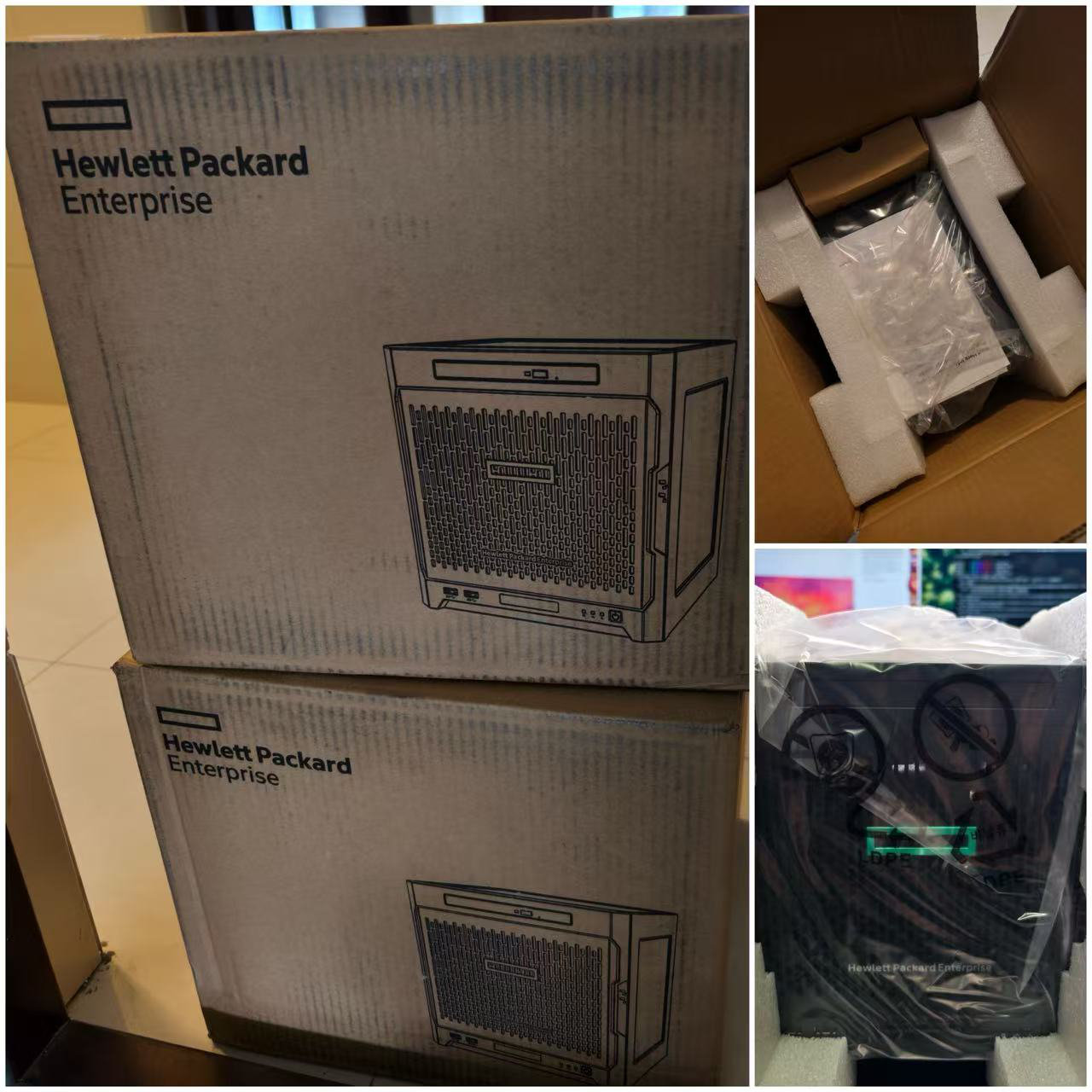
正巧之前验证 Gen10 散热升级和静音改造后,为了水平扩充容量,我又购入了两台同款的库存设备,需要再购入一些风扇。这次我计划对之前的猫扇进行成本降低试验,于是选择了利民的 TL-G12B 12 厘米风扇作为测试风扇。(这个经验后面有机会再展开分享)

做一个试验也是做,做两个也是做,于是我又购入了三只同品牌也带静音脚垫的 9 厘米风扇:TL- B9,总计测试成本 200 出头。

忐忑的安装好风扇后,上电开机,悬着的心终于放了下来。对比之前整体安静了非常多,也没有了设备高负载时的尖锐噪音,这笔散热投资还是非常值得的。
路由和交换机散热升级

在陆续使用更新了 2.5G 和万兆设备后,机柜里的网络设备数量开始增加。原本这些设备的发热量就比千兆网络时要热一些,空间越来越小之后,散热压力也就慢慢增大了。
但是这类设备的温度升高并不是好事情,除了降低设备使用寿命之外,还会对设备性能造成影响,从而影响日常的网络使用体验。其中工作负载最重的设备应该是使用频率最高的家用网络的出入口:华为的光猫 OptiXstar V271-20。

为了缓解有时候摸到这台设备背面都烫手的情况,我将拆机得到的散热器叠加到了光猫的背面,同时将光猫从原本与机箱托盘有角度的叠放方式,改为了平贴机柜托盘的方式,借助机柜托盘作为额外散热器。
在不拆机的情况下,这台设备的被动散热能力应该是叠满了,因为当我再触摸光猫背部的时候,已经不再烫手。
前面提到,确定的空间内的设备数量和工作负载都会影响到设备工作时的温度。所以,我开始考虑使用一些接口更多的设备对原有设备进行替换。当然,接口更多,也意味着设备本身功耗的增高,而设备功耗的多少也和设备的制热能力正相关,从而会需要我们为了让设备运行环境良好,而投入的额外成本。

所以,在限制设备功耗不超过 30 瓦的情况下,我购入了一台二手的 QNAP-M408-2C 和之前购买的几台水星 2.5G & 光纤交换机组合使用。机器原主人在出手前拆机对设备进行过灰尘清理,为了确保设备内部没有问题,以及了解设备的散热情况,到手之后我也对设备进行了拆机。实际使用后,发现这台设备的性能还是非常不错的,不过自带的主动风扇运行起来会有一些吵,这点在网上也有其他的用户有提及。
有了之前华为光猫的散热经验,我将原主人为了散热黏在交换机底部,撑高散热空间的塑胶支脚拆掉,让设备能够直接贴着机箱托盘进行散热。然后,将华为光猫使用的散热器借给这台设备先用起来。在后续对机柜的简单散热改造之后,这个交换机的主动散热风扇转速基本上在 1000 转上下,既安静又凉快。
你或许会好奇,如果我们把上文提到用在光猫上的散热器去掉,那么光猫该怎么办呢?答案在下一章节,机柜散热升级。
机柜散热升级
还记得上文中提到的计划改造新入手两台 Gen10 的利民 12 厘米风扇吗?在 Gen10 上实际测试后发现,如果以之前使用的猫扇为基准,这款风扇要保持安静时转速就偏低、风量不足,而提高风量时噪声又明显增加。于是,这两把风扇就用在了机柜散热上面。

机柜原本的风扇是什么样的呢?建准生产的 SUNON SF12025AT 轴流风机,虽然各种网店也都声称它非常安静,但实际工作效果完全不输 1U 服务器的 4CM 暴力风扇组合。自买了这个机柜到现在的十年以来,我几乎只开过两三次这个风扇,还都是因为搬家后,想要通过风扇换气把路上可能带到机柜中的灰尘排出去。(风扇劲很大)

这个风扇(轴流风机)被普遍用在类似汽车充电桩、医疗器械、激光焊接设备、机箱机柜电柜、低电压电器电机柜里,这类设备在相对面积比较大的公共场合为多,环境中本身就有声噪,或者利于扩散减弱声音,所以卖家声明的安静,或许也说的过去吧。
但是,在家里使用的话,哪怕这个风扇真如亚马逊网店提到的能够以 43 dB 分贝运行,也是非常吵的。在没有调速设置的 220V 电压直接驱动下,单个风扇功耗 30 多瓦,实际远超网页上写着的分贝数。
当然,如果我们对要使用的利民 TL-G12 不限制工作电压,风扇满速运行的噪音也是非常明显的。所以,即便选择安静的风扇,控制风扇转速也是非常必要的。
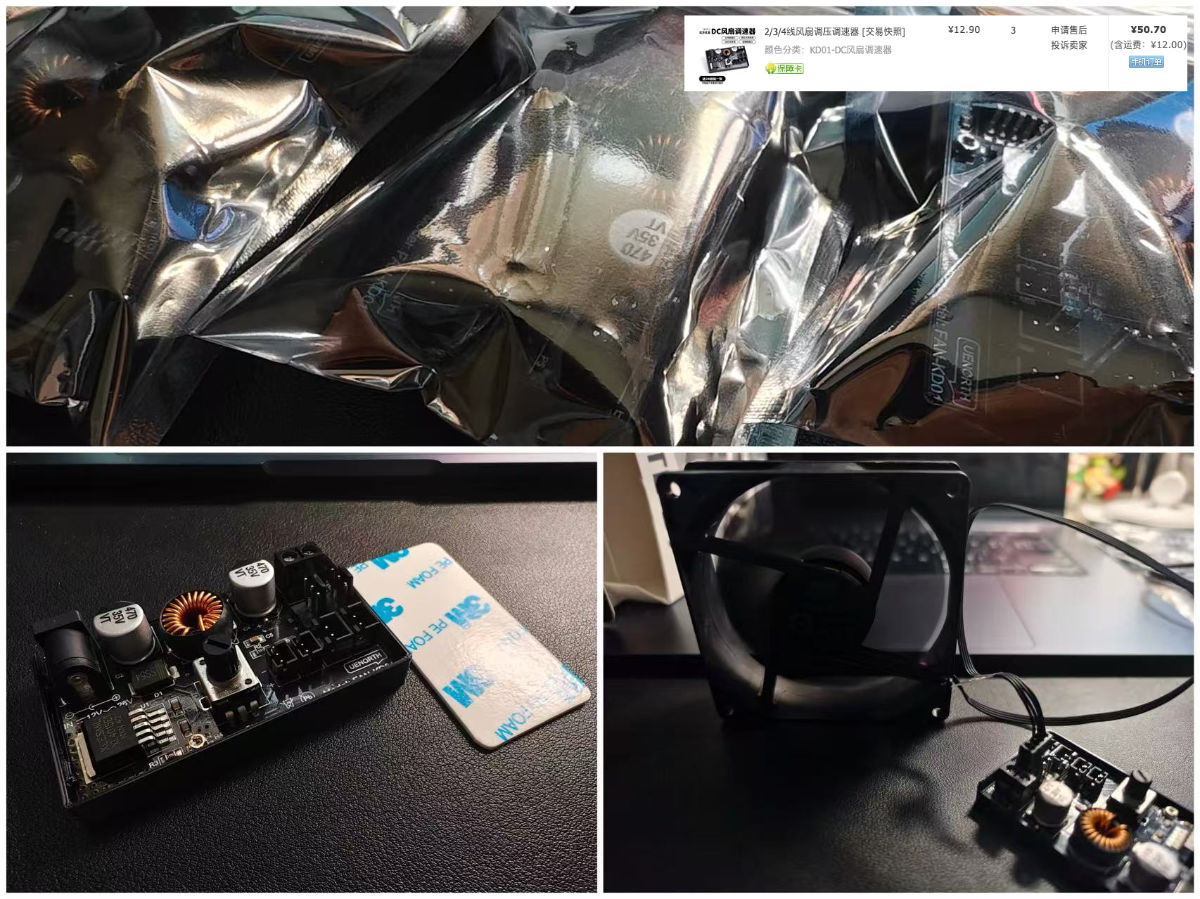
所以,我购入了三只风扇转速控制器。在用拆下来不用的风扇组合后,验证这个控制板可以正常使用之后,我将它们和已经安装在机柜顶部风扇板的两只 TL-G12 进行了连接。

相比较之前的风扇动辄 30 多瓦的功耗,这两只风扇在控制器的工作环境下,满载 3 瓦左右。不过,我不需要它们满载,在 1 瓦功耗下运行,尽可能保持安静,并引入轻微的空气流动,就足够让机柜中的光猫体验“凉爽一夏”啦。

使用钳子为机柜风扇盖板做一个“微 do”的调整,让风扇电源线能够穿过盖板和控制器连接。然后用绝缘胶带将线和控制器固定在风扇盖板上,杜绝可能的风扇转动时带来的线材震动噪音。(实际上并不会的,因为风扇有静音脚垫,靠谱的设计!)
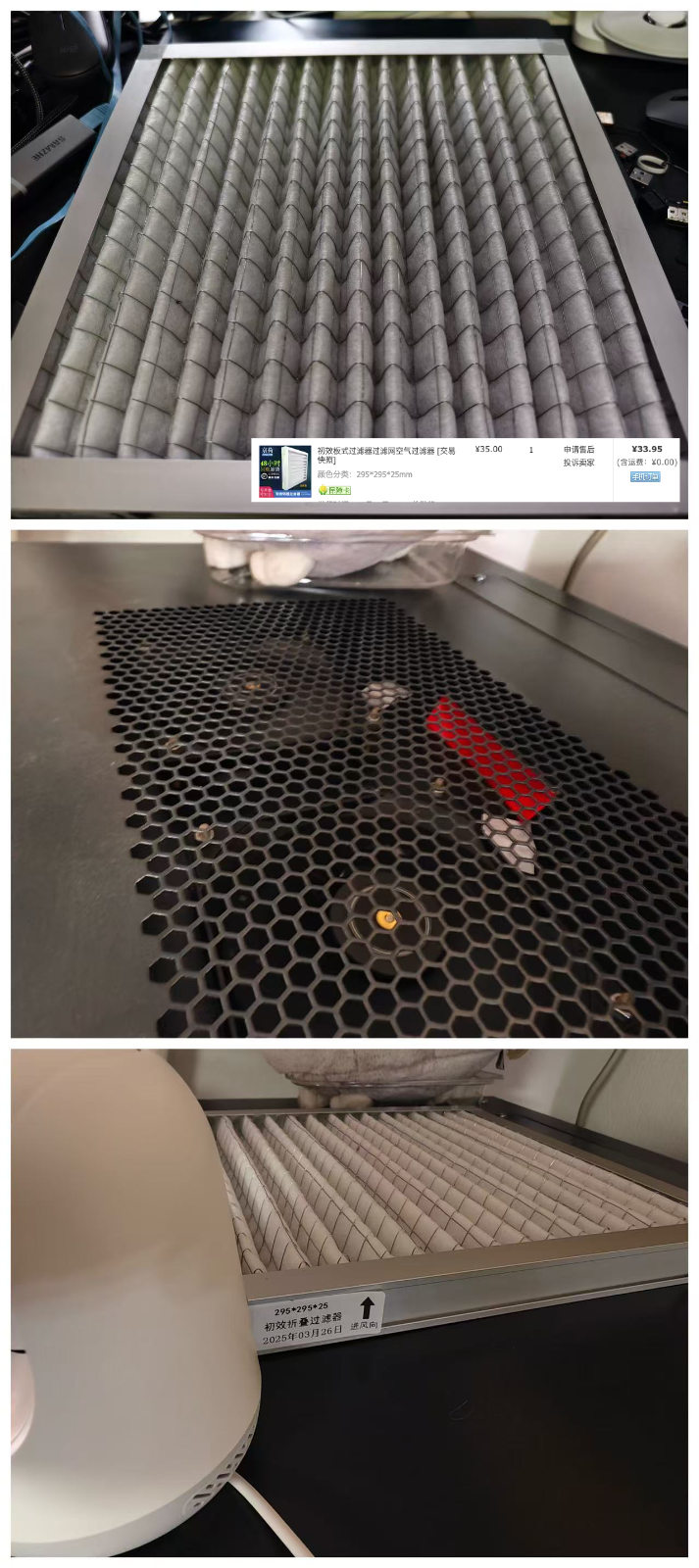
机柜顶部的风扇盖板的原始设计是机柜顶部镂空,保持法拉第笼的形态前提下,利于风扇气流通过,确保散热通风通畅。在机柜内侧的风扇盖则加了两个 3mm 左右厚度的防尘罩。这个设计在无尘机房中是没有问题的,但是在北方的家里,如果保持这样的设计,不到一个月机柜内部的设备就将布满灰尘:有静电的各种电子设备,最容易吸引游荡在家里的细微灰尘。
所以,我购买了一块初效板式过滤器(工业空净里设备的“滤芯”),尺寸刚刚好足够覆盖机柜顶部镂空的网格。既然有了高冗余的过滤装置,那么机柜里原本需要安装的 3mm 左右的防尘罩就可以卸下来啦,既能增加一些风量,又能够避免风扇近距离遮挡带来的风切声,也能更大幅度削弱机柜顶部风扇转动带来的极其微弱的声音,还能够减少维护成本,一举多得。

好了,现在可以回答上一小节里问题的答案了。当我们开启机柜顶部的风扇之后,温柔的风足够让光猫始终保持凉爽,自然可以放心的去掉之前叠叠乐在光猫背部的散热器啦。
其他

目前,机柜内的网络设备和群晖都接在相同的一台 UPS 设备上,从 UPS 功耗上看,整套设备加散热风扇(带上休眠的群晖)稳定在 45~46 瓦。
最后
好了,写到这里,最近的对设备的散热和静音改造的小经验就分享完啦。希望能够帮助到有相同需求的你。
下篇文章再见。
–EOF